Navzdory skutečnosti, že v současné době existuje mnoho internetových poštovních služeb, lidé nadále používají papírové dopisy. Ale aby se takový dopis úspěšně dostal k adresátovi, je důležité vědět, jak správně vytisknout adresu na obálku.
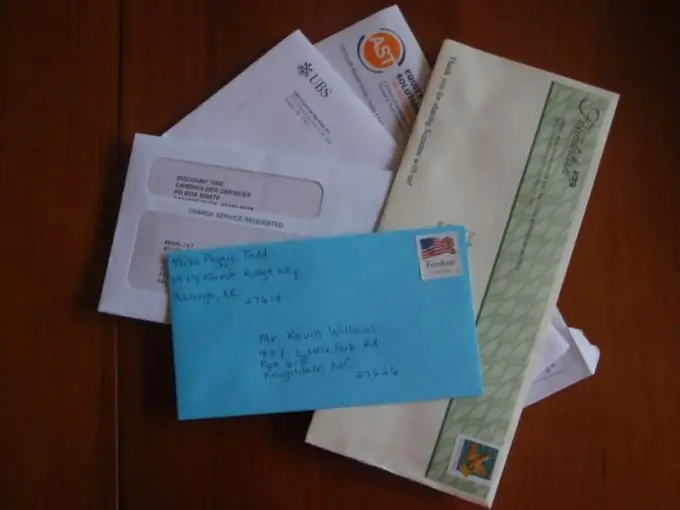
Instrukce
Krok 1
Použijte Microsoft Word. Otevřete nový dokument a přejděte na kartu Služby. Klikněte na nabídku této části „Dopisy a poštovní zásilky“a vyberte kartu „Obálky a štítky“.
Krok 2
Upozorňujeme, že obálka má dvě pole k vyplnění. Nahoře vlevo je pro záznam informací o odesílateli a vpravo dole pro informace o příjemci. Tato pole musíte vyplnit podle toho, odkud a odkud hodláte poslat svůj dopis.
Krok 3
Pokud musí dopis cestovat po Rusku, aniž by opustil zemi, jsou obě pole vyplněna azbukou (v ruštině) v tomto formátu: jméno, příjmení, příjmení, název ulice, číslo domu a bytu, název okresu, města a regionu, PSČ.
Krok 4
Vyplňování adresy na zámořské obálce se bude mírně lišit. Nejlepší je vytisknout adresu příjemce a vložit ji do příslušného pole (to je zvláště užitečné, pokud je adresa ve východním jazyce a obsahuje hieroglyfy). Pokud není k dispozici žádná původní adresa, napište ji přepisem.
Krok 5
Napište název země adresáta v angličtině a duplikujte jej v ruštině. To je nezbytné pro úspěšné doručení obálky na hranici, protože pracovník služby ve spěchu může slovo špatně přečíst.
Krok 6
Před vložením obálky na papír zkontrolujte nastavení tisku. Přejděte do části „Možnosti“a poté v části „Možnosti obálky“vyberte požadovanou velikost. V části „Možnosti tisku“vám program ukáže, jak vložit obálku do tiskárny. Postupujte podle těchto obrázků.
Krok 7
Můžete také použít služby „služeb označování obálek“. Například Print-Post (print-post.com).






